สารบัญ
ในขณะที่ทำงานกับ Microsoft Excel ขนาดใหญ่ บางครั้งเราจำเป็นต้องสร้างรายการที่คั่นด้วยเครื่องหมายจุลภาค เราสามารถทำได้โดยใช้สูตร Excel และ VBA Macros ด้วย นี่เป็นงานที่ง่ายและประหยัดเวลาด้วย วันนี้ ในบทความนี้ เราจะเรียนรู้ ห้า วิธีที่รวดเร็วและเหมาะสมในการสร้างรายการที่คั่นด้วยเครื่องหมายจุลภาคใน Excel อย่างมีประสิทธิภาพ
ดาวน์โหลดแบบฝึกหัดแบบฝึกหัด
ดาวน์โหลดคู่มือแบบฝึกหัดนี้เพื่อทำแบบฝึกหัดในขณะที่คุณอ่านบทความนี้
รายการคั่นด้วยเครื่องหมายจุลภาค.xlsm
5 วิธีที่เหมาะสมในการแยกเครื่องหมายจุลภาค รายการใน Excel
สมมติว่าเรามีไฟล์ Excel ที่มีข้อมูลเกี่ยวกับผลไม้ประเภทต่างๆ ผลไม้เหล่านี้แสดงอยู่ในคอลัมน์ชื่อ ผลไม้ ในแผ่นงาน Excel นั้น เราจะทำให้คอลัมน์ผลไม้นี้เป็น รายการที่คั่นด้วยเครื่องหมายจุลภาค โดยใช้ฟังก์ชัน CONCATENATE , TEXTJOIN , ค้นหา & แทนที่ และ มาโคร VBA ด้วย นี่คือภาพรวมของชุดข้อมูลสำหรับงานของเราในวันนี้
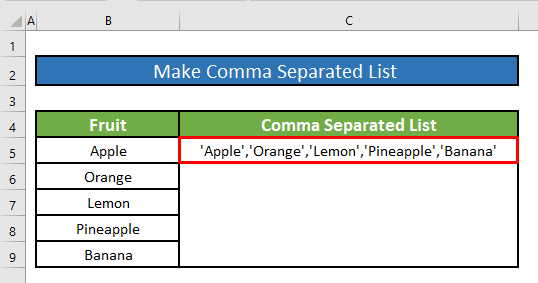
1. ใช้ฟังก์ชัน CONCATENATE เพื่อสร้างรายการที่คั่นด้วยเครื่องหมายจุลภาคใน Excel
คุณสามารถใช้ ฟังก์ชัน CONCATENATE ใน Excel เพื่อสร้างรายการที่คั่นด้วยเครื่องหมายจุลภาค เราต้องทำดังต่อไปนี้
ขั้นตอน:
- ขั้นแรก เราต้องจดสูตรด้านล่างลงในเซลล์ C5
=CONCATENATE(B5,","," ",B6,","," ",B7,","," ",B8,","," ",B9) 
- หลังจากพิมพ์ ฟังก์ชัน CONCATENATE ในแถบสูตร เพียงกด ENTER บนแป้นพิมพ์ของคุณ คุณจะสามารถสร้างรายการที่คั่นด้วยเครื่องหมายจุลภาคซึ่งระบุไว้ในภาพหน้าจอด้านล่าง
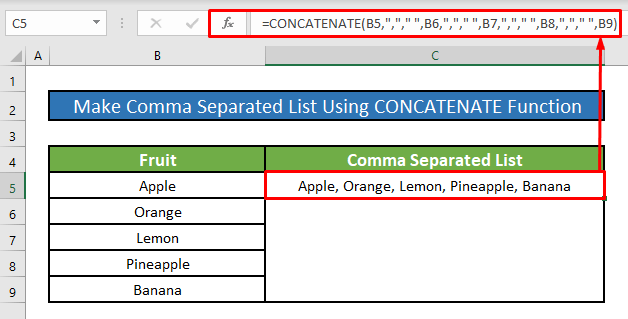 <3
<3
อ่านเพิ่มเติม: วิธีสร้างรายการสิ่งที่ต้องทำใน Excel (3 วิธีง่ายๆ)
2. ใช้ฟังก์ชัน TEXTJOIN เพื่อสร้างรายการที่คั่นด้วยเครื่องหมายจุลภาคใน Excel
หากคุณมีสิทธิ์เข้าถึง Microsoft Excel 365 คุณสามารถใช้ ฟังก์ชัน TEXTJOIN เพื่อรวมค่าเซลล์ของคอลัมน์หรือช่วงเพื่อสร้างรายการที่คั่นด้วยเครื่องหมายจุลภาค
ขั้นตอน:
- ขั้นแรก เราต้องจดสูตรด้านล่างลงในเซลล์ C5
=TEXTJOIN(“,”, B5:B9) 
- ขณะพิมพ์ฟังก์ชัน TEXTJOIN ในเซลล์ C5 ให้กด ป้อน บนแป้นพิมพ์ของคุณ และคุณจะสามารถสร้างรายการที่คั่นด้วยเครื่องหมายจุลภาคซึ่งระบุไว้ในภาพหน้าจอด้านล่าง
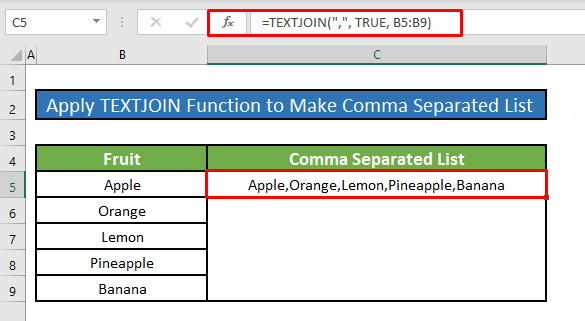
อ่าน เพิ่มเติม: วิธีสร้างรายการตามตัวอักษรใน Excel (3 วิธี)
3. ใช้สูตรที่กำหนดเองเพื่อสร้างรายการที่คั่นด้วยเครื่องหมายจุลภาคใน Excel
เราสามารถใช้ สูตรของตัวเองโดยใช้เฉพาะ เครื่องหมายและเครื่องหมาย (&) และ ลูกน้ำ (,) เพื่อสร้างรายการที่คั่นด้วยเครื่องหมายจุลภาคด้วยเครื่องหมายอัญประกาศรอบค่าเซลล์ เราต้องทำตามคำแนะนำด้านล่างเพื่อเรียนรู้!
ขั้นตอน:
- ก่อนอื่น เลือกเซลล์ C5 แล้วพิมพ์ ด้านล่างสูตรใน แถบสูตร สูตรใน แถบสูตร คือ
=B5&""&","&""&B6&""&","&""&B7&""&","&""&B8&""&","&""&B9 
- เมื่อกด ENTER เราจะได้ รายการที่คั่นด้วยเครื่องหมายจุลภาคของคอลัมน์ ผลไม้ ในเซลล์ C5 .
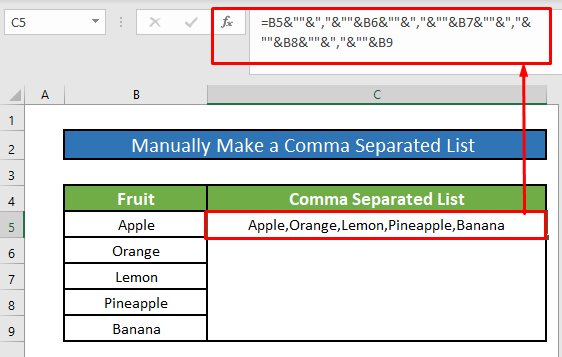
อ่านเพิ่มเติม: วิธีการ สร้างรายการภายในเซลล์ใน Excel (3 วิธีด่วน)
การอ่านที่คล้ายกัน
- วิธีสร้างรายการสัญลักษณ์แสดงหัวข้อย่อยใน Excel (9 วิธี)
- สร้างรายชื่ออีเมลใน Excel (2 วิธี)
4. ดำเนินการค้นหา & แทนที่คำสั่งเพื่อสร้างรายการที่คั่นด้วยเครื่องหมายจุลภาคใน Excel
เรายังสามารถใช้ ค้นหา & เครื่องมือแทนที่ ใน Microsoft Office เพื่อสร้างคอลัมน์ใน Microsoft Excel เป็นรายการที่คั่นด้วยเครื่องหมายจุลภาคใน Microsoft Office เพียงทำตามขั้นตอนด้านล่างนี้
ขั้นตอนที่ 1:
- ขั้นแรก เลือกเซลล์ทั้งหมดในคอลัมน์ ผลไม้ ยกเว้น คอลัมน์ ส่วนหัว .
- ดังนั้น ให้กด Ctrl + C บนแป้นพิมพ์พร้อมกันเพื่อคัดลอกเซลล์เหล่านี้
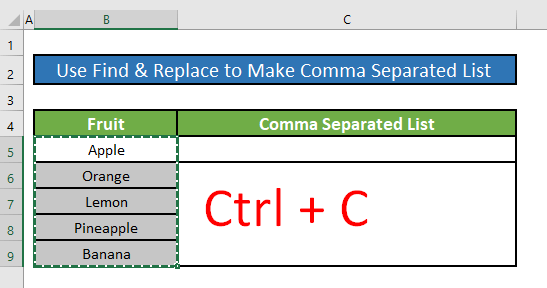
ขั้นตอนที่ 2:
- ดังนั้น ตอนนี้เราจะ วาง เซลล์ที่คัดลอก ลงในช่องว่าง Microsoft เอกสาร Word โดยการกด CTRL+V .
- จากนั้น เราจะเห็นตัวเลือกแบบเลื่อนลงชื่อ ตัวเลือกการวาง ( Ctrl ) ที่มุม ขวาล่าง ของเซลล์ที่วาง

- ตอนนี้ , เรา จะคลิกที่ ตัวเลือกการวาง และเลือก เก็บข้อความ ตัวเลือกเท่านั้น
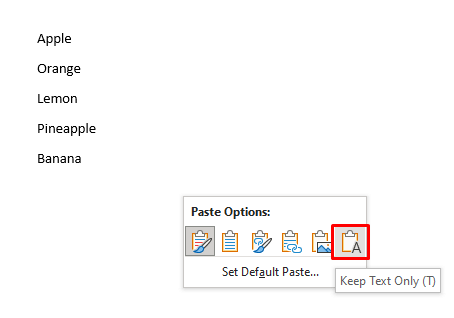
- ต่อไป เราจะ กด CTRL+H พร้อมกัน เพื่อเปิด ค้นหาและแทนที่ ขั้นแรก เราจะแทรก “^p” ในช่องป้อนข้อมูล ค้นหาอะไร จากนั้น เราจะป้อน “,” ในช่องป้อนข้อมูล แทนที่ด้วย สุดท้าย เราจะคลิกที่ปุ่ม แทนที่ทั้งหมด
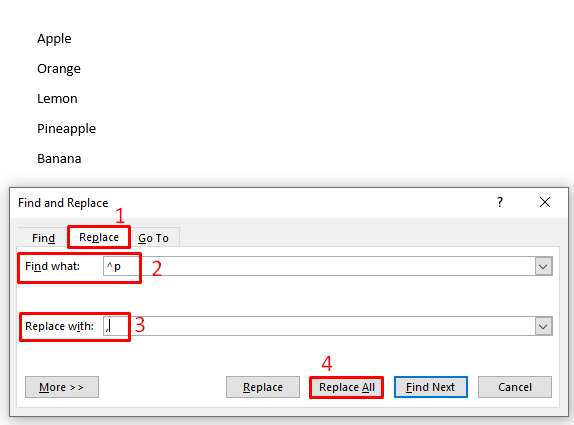
- ตอนนี้ เราจะเห็นว่าค่าเซลล์ทั้งหมดใน ผลไม้ คอลัมน์จะถูกแปลงเป็น รายการที่คั่นด้วยเครื่องหมายจุลภาค ใน Microsoft Word

- หลังจากดำเนินการตามข้างต้นแล้ว คุณจะสามารถสร้างรายการที่คั่นด้วยเครื่องหมายจุลภาคซึ่งได้รับในภาพหน้าจอด้านล่าง
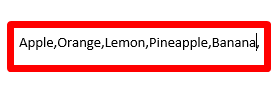
อ่านเพิ่มเติม: วิธีสร้างรายการ ตามเกณฑ์ใน Excel (4 วิธี)
5. เรียกใช้โค้ด VBA เพื่อสร้างรายการที่คั่นด้วยเครื่องหมายจุลภาคใน Excel
ตอนนี้ฉันจะแสดงวิธี สร้าง รายการที่คั่นด้วยเครื่องหมายจุลภาค ใน Excel โดยใช้โค้ด VBA ง่ายๆ มันมีประโยชน์มากในบางช่วงเวลา จากชุดข้อมูลของเรา เราจะ สร้างรายการที่คั่นด้วยเครื่องหมายจุลภาค ทำตามคำแนะนำด้านล่างเพื่อ สร้างรายการที่คั่นด้วยเครื่องหมายจุลภาค !
ขั้นตอนที่ 1:
- ก่อนอื่น เปิดโมดูล โดยเริ่มจากแท็บ นักพัฒนา ของคุณ ไปที่
นักพัฒนา → Visual Basic
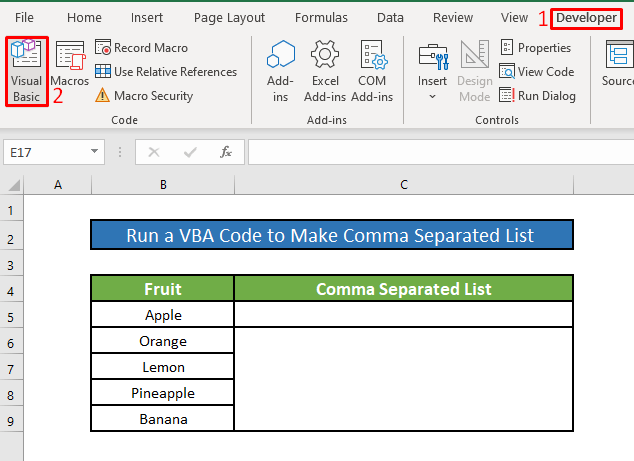
- หลังจากคลิกที่ริบบิ้น Visual Basic หน้าต่างชื่อ Microsoft Visual Basic สำหรับแอปพลิเคชัน – Make Comma Separated List จะปรากฏต่อหน้าคุณทันที จากหน้าต่างนั้น เราจะแทรกโมดูลสำหรับใช้ โค้ด VBA ของเราโดยไปที่
แทรก → โมดูล
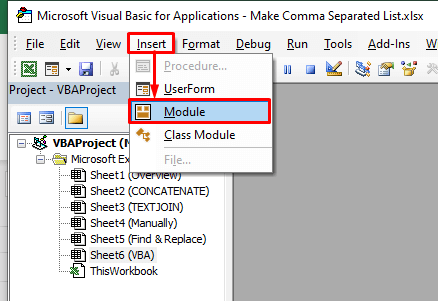
ขั้นตอนที่ 2:
- ด้วยเหตุนี้ โมดูล สร้างรายการที่คั่นด้วยเครื่องหมายจุลภาค จึงปรากฏขึ้น ในโมดูล สร้างรายการที่คั่นด้วยเครื่องหมายจุลภาค ให้เขียน VBA
3018
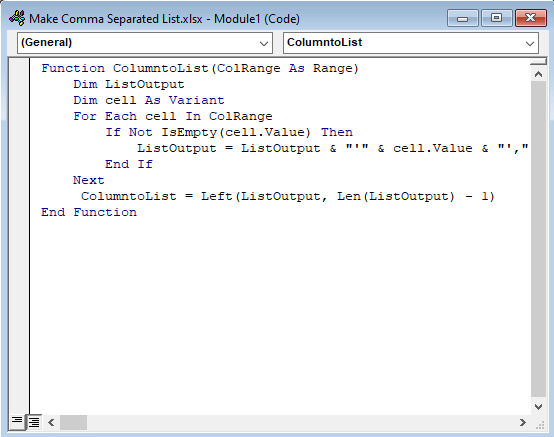
- ด้านล่าง ดังนั้น ให้เรียกใช้ VBA เมื่อต้องการทำเช่นนั้น ให้ไปที่
เรียกใช้ → เรียกใช้ Sub/UserForm

- หลังจากเรียกใช้ รหัส VBA เราจะกลับไปที่แผ่นงานและเขียนรหัสต่อไปนี้ในเซลล์ C5 .
=ColumntoList(B5:B9) 
- จากนั้น กด Enter บน แป้นพิมพ์ และคุณจะได้ผลลัพธ์ที่ต้องการในเซลล์ C5 .
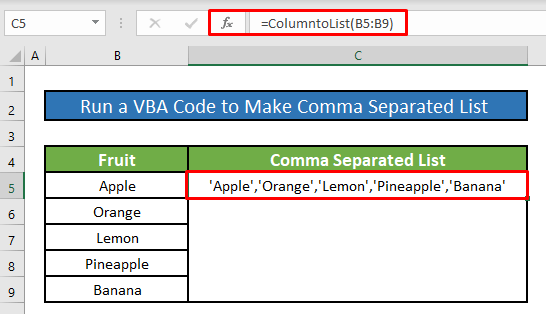
สิ่งที่ต้องจำ
👉 คุณสามารถป๊อปอัป หน้าต่าง Microsoft Visual Basic for Applications โดยการกด Alt + F11 พร้อมกัน .
👉 หากแท็บ นักพัฒนาซอฟต์แวร์ ไม่ใช่ มองเห็นได้ใน Ribbon ของคุณ คุณสามารถทำให้มองเห็นได้ ในการทำเช่นนั้น ให้ไปที่
ไฟล์ → ตัวเลือก → กำหนด Ribbon เอง
สรุป
ฉันหวังว่าวิธีการที่เหมาะสมทั้งหมดที่กล่าวถึงข้างต้นจะ สร้างรายการที่คั่นด้วยเครื่องหมายจุลภาค ตอนนี้จะกระตุ้นให้คุณนำไปใช้ในสเปรดชีต Excel พร้อมประสิทธิภาพการทำงานที่มากขึ้น คุณยินดีอย่างยิ่งที่จะแสดงความคิดเห็นหากคุณมีคำถามหรือข้อสงสัยใดๆ

